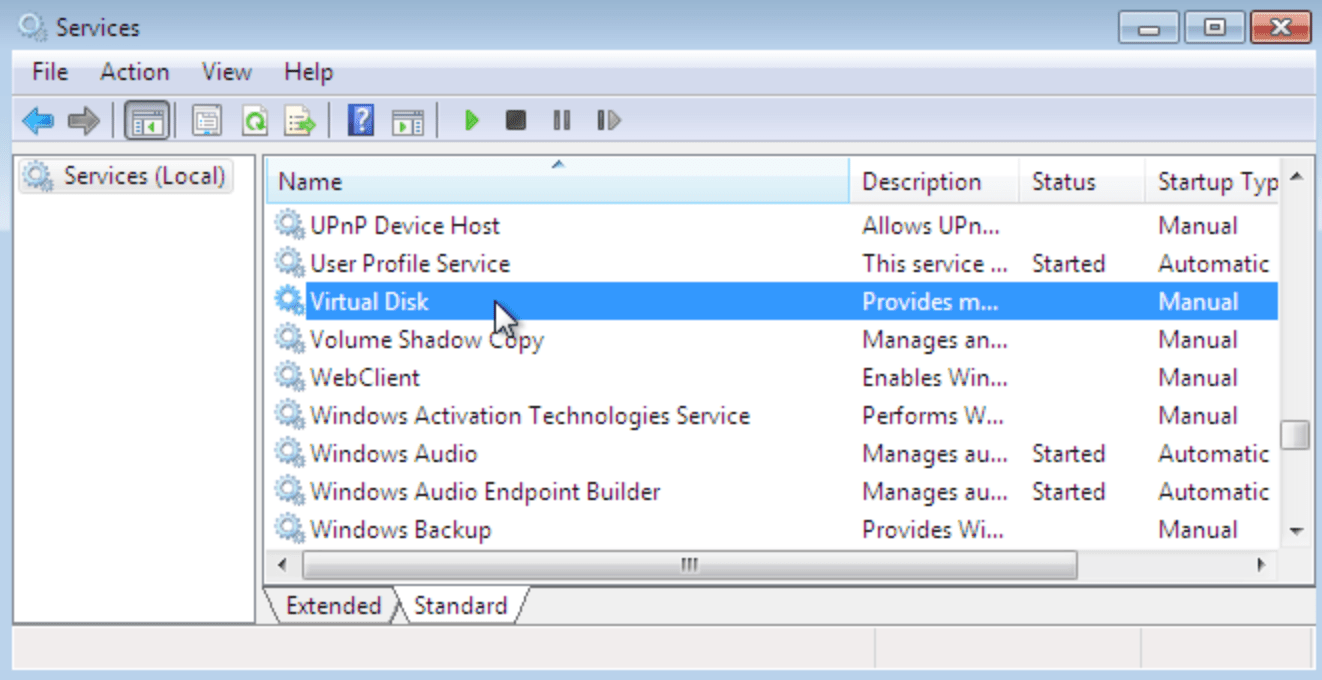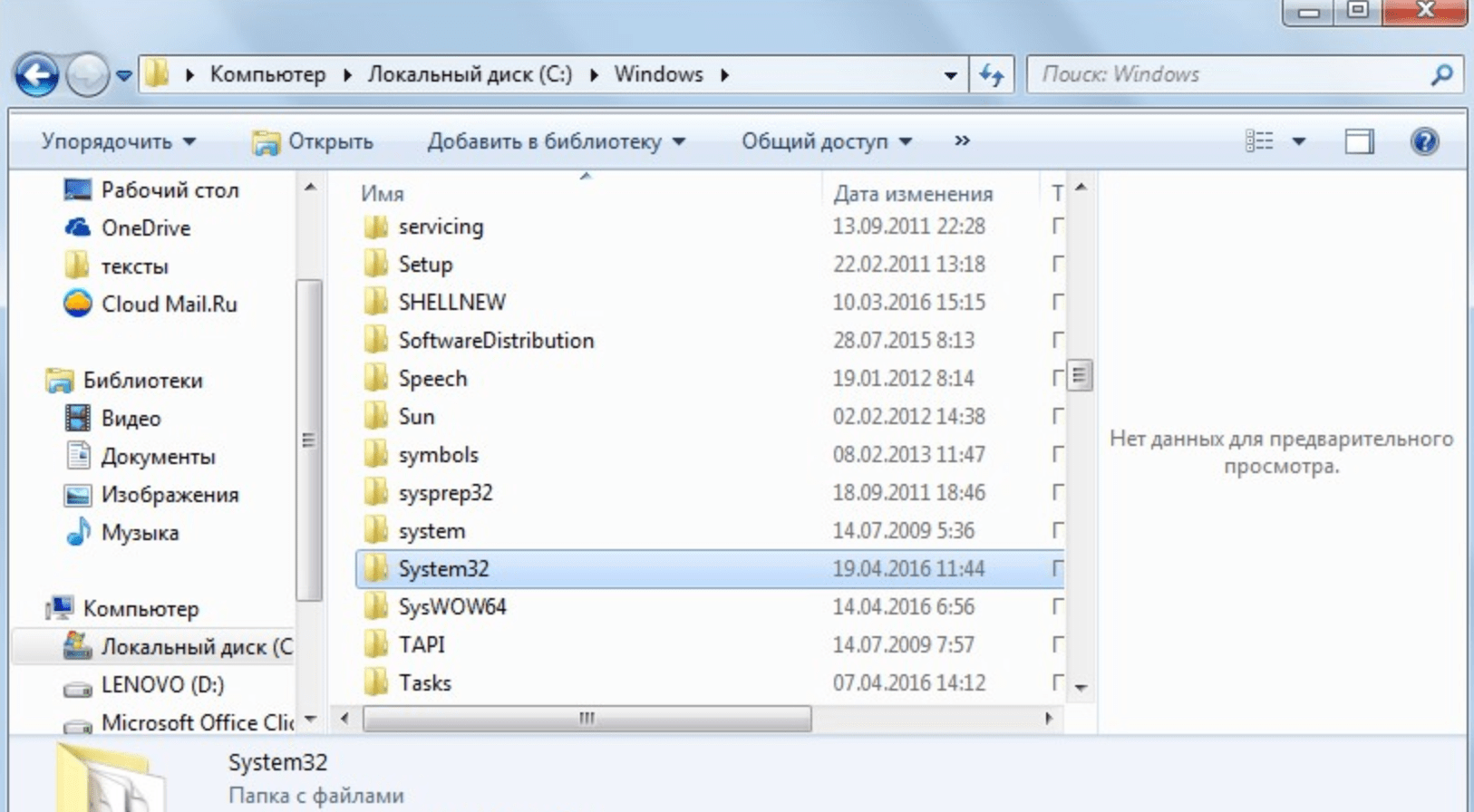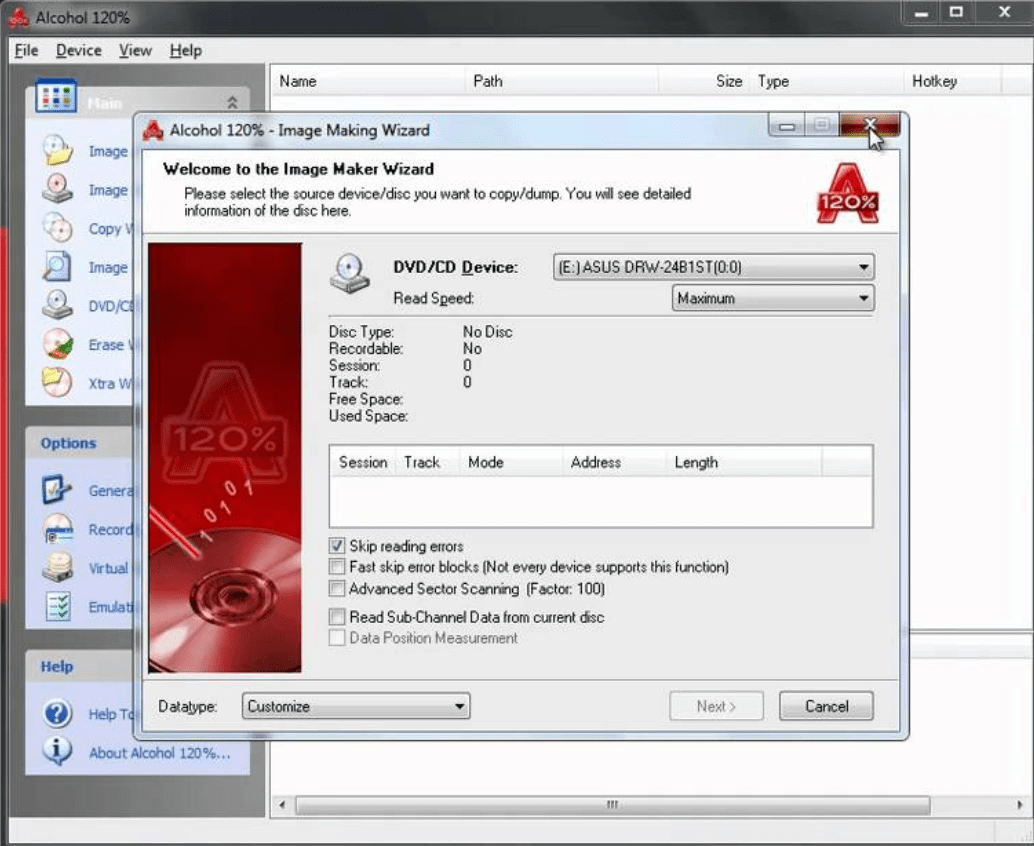- Служба виртуальных дисков Windows: ошибки подключения
- Распространенные ошибки и быстрое решение
- Удаление или заражение dmserver.dll и dmdskmgr.dll
- NERO, Daemon Tools и Alkohol 120
- One thought on “ Служба виртуальных дисков Windows: ошибки подключения ”
- filecheck .ru
- Вот так, вы сможете исправить ошибки, связанные с vds.exe
- Информация о файле vds.exe
- Комментарий пользователя
- Лучшие практики для исправления проблем с vds
- vds сканер
- Служба спасения — Virtual Disk Service
- Что стало с дисками?
- Windows 2003 VDS
- Функции, связанные с VDS
- Унификация VDS
Служба виртуальных дисков Windows: ошибки подключения
На очереди разбор ошибок со «Службой виртуальных дисков Windows» и «Службой логических дисков». Проблемы с этими компонентами возникают редко: при попытке «разбить» диски на виртуальные части, переименовать их, подключить дополнительный или внешний жесткий диск. Службы могут зависать, выдавать различные ошибки или попросту зависать при попытке подключиться к службе или зайти в настройки.
У обычных пользователей тоже могут возникнуть ошибки с сообщениями вроде «Не удалось подключиться к службе диспетчера логических дисков», либо служба просто начинает грузиться бесконечно долго. Чаще всего это происходит в случае заражения троянами, установкой вирусного ПО или изменения настроек системы по незнанию или по вине каких-либо программ.
Содержание:
Распространенные ошибки и быстрое решение
Ошибка «Не удалось подключиться к службе виртуальных дисков» может быть вызвана программами для создания образов вроде NERO, Daemon Tools и Alkohol 120 — подобный софт стоит удалить. Также нужно убедиться, что служба виртуальных дисков включена, а библиотека dmserver.dll находится на компьютере, не поражена вирусами и не присутствует в карантине антивируса.
Возможно, исправить проблему получится быстро. Для этого нужно:
- Проверить карантин антивирусов на наличие библиотеки dmserver.dll, в особенности если был обнаружен вирус Win32/Patched.BU. Если с файлом что-то не так, можно его загрузить и заменить.
- Открыть Командную строку (cmd.exe), просканировать систему на наличие ошибок при помощи команды sfc /scannow.
- Исправить ошибки в системе при помощи WinfowsFix.
- Удалить программы NERO, Daemon, Alkohol и аналогичные. Удалить все, что с ними связано, а также удалить все контроллеры из диспетчера устройств.
- Открыть Панель управления, найти диспетчер служб (Службы/Services). Найти Службу виртуальных дисков (Virtual Disk), зайти в свойства и изменить настройки автозапуска с Manual (Вручную) на Automatic (Автоматически).
- Проверить в файерволе и брандмауэре Windows, разрешены ли следующие правила для входящих подключений: «Удаленное управление томами» —> «Служба виртуальных дисков (RPC)» и «Удаленное управление томами» —> «Загрузчик службы виртуальных дисков (RPC)».
- Скопировать с другого компьютера с аналогичной версией Windows (7, 10, Vista, XP) ветку реестра HKEY_LOCAL_MACHINE \SYSTEM \CurrentControlSet \Services \PlugPlay.
Перед любыми изменениями желательно сделать резервные копии библиотек или реестра. Практически все вносимые изменения требуют перезагрузки компьютера. Если ничего не помогает, самым крайним вариантом является переустановка Windows или возврат к точке восстановления. Сначала стоит попробовать решить проблему менее радикальными методами, поскольку откат системы подразумевает удаление всех файлов, которые появились с момента создания точки восстановления.
Удаление или заражение dmserver.dll и dmdskmgr.dll
Системные библиотеки dmserver.dll и dmdskmgr.dll, нужные Windows для работы службы виртуальных дисков, часто поражаются при заражении систему вирусами. Если служба вообще не запускается или грузится бесконечно долго, файлы могут отсутствовать на компьютере, либо не открываться.
Перед загрузкой файлов или изменением настроек следует запустить полную проверку системы на вирусы. Это особенно актуально, если в последнее время скачивался контент с торрентов, неизвестных сайтов и аналогичных сомнительных источников. Сканирование Windows на вирусы будет не лишним и в том случае, если служба неожиданно стала потреблять слишком много ресурсов.
Если библиотеки отсутствуют на компьютере:
- Загрузить библиотку dmdskmgr.dll для своей версии Windows (7, 8/8.1, XP, 10, Vista), поместить в папку C:\Windows\System32.
- Загрузить библиотеку dmserver.dll, поместить в папку C:\Windows\System32.
Папка, куда надо копировать DLL, отличается в зависимости от версии Windows:
- Для Windows 95, 98 и Me — C:\Windows\System
- Для Windows 2000 и NT — C:\WINNT\System32
- Для Windows XP, Vista, and Windows 7 — C:\Windows\System32
- Для 64-разрядных систем (в т.ч. Windows 10) — C:\Windows\SysWOW64 вместо System32
После копирования библиотек может потребоваться перезагрузка компьютера, чтобы изменения вступили в силу. После перезагрузки нужно зайти в «Панель управления» -> «Службы», найти Виртуальный диск (Virtual Disk) и убедиться, что служба запущена.
Если статус автозапуска службы стоит «Вручную», следует нажать по ней правой кнопкой мыши, выбрать пункт «Свойства» в появившемся контекстном меню и изменить автозапуск на «Автоматически». После изменения настроек автозапуска может потребоваться повторная перезагрузка компьютера.
NERO, Daemon Tools и Alkohol 120
Ошибки со службой виртуальных дисков часто вызывают программы вроде Daemon Tools или Alkohol 120. Этот софт вмешивается в работу системы, создает виртуальные образы дисков. Такие программы часто используются для того, чтобы запускать без лицензионного диска программы и игры, загруженные из интернета. Помимо вмешательства в работу службы дисков, в этой ситуации добавляется еще и риск заражения системы вирусами и троянами из-за сомнительных источников загружаемых файлов.
Для исключения рисков с этой стороны следует:
- Удалить все созданные виртуальные диски во всех программах.
- Удалить сам софт для «прожигания» дисков.
Наиболее популярный софт для создания виртуальных образов (можно проверить наличие на ПК через «Пуск» -> «Поиск»):
- Alcohol 52% — обеспечивает возможность эмуляции виртуального диска. Упрощенная версия Alcohol 120%.
- Alcohol 52% Free Edition — бесплатная облегченная версия Alcohol 52% с минимальным базовым функционалом.
- Alcohol 120% — приложение с широким функционалом, но исключительно платное.
- Astroburn — а также бесплатный Astroburn Lite.
- DAEMON Tools — самая популярная программа для создания виртуальных образов. Есть несколько версий DAEMON Tools: Pro Standard, Ultra, Lite.
- Nero Burning ROM — одна из наиболее популярных программ для «прожигания» дисков.
- PowerISO — менее известный софт с аналогичным функционалом.
- UltraISO — программа для создания образом и работы с ISO, есть Premium-версия.
- Virtual CD — создание и редактирование виртуальных образов и дисков.
- Virtual CloneDrive — ПО для создания и открытия образов.
Итого, приблизительная последовательность действий должна быть такая:
- Проверить компьютер на вирусы, проверить карантин антивируса на предмет нужных DLL, восстановить их при необходимости.
- Проверить, включена ли служба, убедиться в правильности настроек автозапуска (автоматически).
- Удалить ПО для создания виртуальных дисков и все созданные образы.
- Проверить систему при помощи команды sfc /scannow, исправить ошибки при помощи WinfowsFix.
Если ничего не помогает, остается два варианта: либо откатывать систему к точке восстановления или переустанавливать Windows, либо воспользоваться платной компьютерной помощью. Если выбран вариант с восстановлением системы, следует сохранить все данные, созданные с момента последней точки восстановления.
One thought on “ Служба виртуальных дисков Windows: ошибки подключения ”
Если служба Виртуальный диск все равно не запускается, откройте редактор реестра и проверьте, что в разрешениях на ветку HKLM\SYSTEM\CurrentControlSet\Services\vds у группы ALL APPLICATION PACAKAGES есть право на чтение ( Read ).
filecheck .ru
Подлинный файл является одним из компонентов программного обеспечения Microsoft Windows, разработанного Microsoft .
Vds.exe — это исполняемый файл (программа) для Windows. Расширение имени файла .exe — это аббревиатура от англ. слова executable — исполнимый. Необходимо запускать исполняемые файлы от проверенных производителей программ, потому что исполняемые файлы могут потенциально изменить настройки компьютера или нанести вред вашему компьютеру. Бесплатный форум с информацией о файлах может помочь вам разобраться является ли vds.exe вирусом, трояном, программой-шпионом, рекламой, которую вы можете удалить, или файл принадлежит системе Windows или приложению, которому можно доверять.
Вот так, вы сможете исправить ошибки, связанные с vds.exe
- Используйте программу Настройщик Windows, чтобы найти причину проблем, в том числе и медленной работы компьютера.
- Обновите программу Virtual Disk Service. Обновление можно найти на сайте производителя (ссылка приведена ниже).
- В следующих пунктах предоставлено описание работы vds.exe.
Информация о файле vds.exe
Описание: vds.exe часто вызывает проблемы и необходим для Windows. Файл vds.exe находится в папке C:\Windows\System32. Известны следующие размеры файла для Windows 10/8/7/XP 453,632 байт (50% всех случаев), 721,408 байт, 385,536 байт или 452,608 байт. 
Название сервиса — vds.
Это системный файл Windows. Приложение не видно пользователям. Это заслуживающий доверия файл от Microsoft. Vds.exe способен мониторить приложения. Поэтому технический рейтинг надежности 6% опасности.
Вирусы с тем же именем файла
Является ли vds.exe вирусом? Нет, это не вирус. Настоящий файл vds.exe — это безопасный системный процесс Microsoft Windows, который называется «Virtual Disk Service». Тем не менее, авторы зловредных программ, таких как вирусы, черви, и трояны намеренно называют процессы таким же именем, чтобы избежать обнаружения. Вирусы с тем же именем файлов: как например, TROJ_GEN.R08NC0DAR15 (определяется антивирусом TrendMicro), и Trojan.Gen или Trojan.Gen.2 (определяется антивирусом Symantec).
Чтобы убедиться, что работающий vds.exe на вашем компьютере — это не вредоносный процесс, нажмите здесь, чтобы запустить Проверку на вирусы.
Как распознать подозрительные процессы?
- Если vds.exe находится в подпапках Windows для хранения временных файлов, тогда рейтинг надежности 89% опасности. Размер файла 1,350,656 байт. Это не системный файл Windows. Нет описания файла.
- Если vds.exe находится в подпапках «C:\Users\USERNAME», тогда рейтинг надежности 82% опасности. Размер файла 2,242,560 байт. Приложение не видно пользователям. У файла нет информации о создателе этого файла. Это не системный файл Windows. Процесс начинает работать вместе с Windows (Смотрите ключ реестра: User Shell Folders , DEFAULT\Run , DEFAULT\Runonce ). Vds.exe способен мониторить приложения и записывать ввод данных.
Важно: Некоторые вредоносные программы маскируют себя как vds.exe, особенно, если они расположены не в каталоге C:\Windows\System32. Таким образом, вы должны проверить файл vds.exe на вашем ПК, чтобы убедиться, что это угроза. Мы рекомендуем Security Task Manager для проверки безопасности вашего компьютера.
Комментарий пользователя
| служба виртуальных дисков georg |
Лучшие практики для исправления проблем с vds
Аккуратный и опрятный компьютер — это главное требование для избежания проблем с vds. Для этого требуется регулярная проверка компьютера на вирусы, очистка жесткого диска, используя cleanmgr и sfc /scannow, удаление программ, которые больше не нужны, проверка программ, которые запускаются при старте Windows (используя msconfig) и активация Автоматическое обновление Windows. Всегда помните о создании периодических бэкапов, или в крайнем случае о создании точек восстановления.
Если у вас актуальные проблемы, попробуйте вспомнить, что вы делали в последнее время, или последнюю программу, которую вы устанавливали перед тем, как появилась впервые проблема. Используйте команду resmon, чтобы определить процесс, который вызывает проблемы. Даже если у вас серьезные проблемы с компьютером, прежде чем переустанавливать Windows, лучше попробуйте восстановить целостность установки ОС или для Windows 8 и более поздних версий Windows выполнить команду DISM.exe /Online /Cleanup-image /Restorehealth. Это позволит восстановить операционную систему без потери данных.
Следующие программы могут вам помочь для анализа процесса vds.exe на вашем компьютере: Security Task Manager отображает все запущенные задания Windows, включая встроенные скрытые процессы, такие как мониторинг клавиатуры и браузера или записей автозагрузки. Уникальная оценка рисков безопасности указывает на вероятность процесса быть потенциально опасным — шпионской программой, вирусом или трояном. Malwarebytes Anti-Malware определяет и удаляет бездействующие программы-шпионы, рекламное ПО, трояны, кейлоггеры, вредоносные программы и трекеры с вашего жесткого диска.
vds сканер
Security Task Manager показывает все запущенные сервисы Windows, включая внедренные скрытые приложения (например, мониторинг клавиатуры или браузера, авто вход). Уникальный рейтинг надежности указывает на вероятность того, что процесс потенциально может быть вредоносной программой-шпионом, кейлоггером или трояном.
Бесплатный aнтивирус находит и удаляет неактивные программы-шпионы, рекламу, трояны, кейлоггеры, вредоносные и следящие программы с вашего жесткого диска. Идеальное дополнение к Security Task Manager.
Reimage бесплатное сканирование, очистка, восстановление и оптимизация вашей системы.
Служба спасения — Virtual Disk Service
Уровень виртуализации сетевых хранилищ данных порой заставляет усомниться в существовании чего-то реального. Сетевому администратору Windows все труднее бывает составить точное представление о том, что происходит с жесткими дисками сервера. Раньше достаточно было установить на сервере жесткий диск и загрузиться, чтобы немедленно получить новое дисковое устройство, которое можно конфигурировать и использовать. Однако определить, как система задействует современные виртуализированные устройства памяти, — сложная задача.
Первым шагом к виртуальным хранилищам данных была технология RAID; администратор имеет дело не с отдельными дисками, а с массивами или группами дисков. Такая организация сложнее, чем простой набор дисков, но преимущества ее очевидны. Следующим шагом было объединение функциональности операционной системы и аппаратных средств; каждый из компонентов обеспечивал простейшие формы виртуализации. Появилась возможность соединить пару массивов RAID в логический диск, пригодный для использования операционной системой и приложениями. Такой подход к хранению данных возможен благодаря абстрактной модели, которая преобразует представление физических устройств в другие логические типы, удобные для практического применения. Данная концепция лежит в основе технологии виртуализации памяти.
При всех достоинствах современных технологий виртуализации памяти одновременно усложняются планирование, проектирование и управление хранилищами памяти. К счастью, в Windows Server 2003 эти процедуры упрощены.
Что стало с дисками?
Проблемы виртуализации начинаются с аппаратных средств. Современные системы высокого уровня — устройства памяти, подключаемые напрямую (Direct Attached Storage, DAS); устройства хранения данных, подключаемые к сети (Network Attached Storage, NAS); сеть устройств памяти (Storage Area Networks, SAN) — предусматривают определенный уровень виртуализации. Даже простой локально подключенный контроллер RAID в сервере виртуально представляет физические диски операционной системе. Например, вместо того, чтобы настраивать конфигурацию 14 отдельных дисков, администратор, как правило, предпочитает объединить диски в массив с некоторым уровнем отказоустойчивости. Контроллер RAID может преобразовать физические диски в другое, виртуальное представление и объявить этот логический объект операционной системе. Даже устройства NAS и SAN на каком-то уровне располагают контроллером, который напрямую подключается к физическому дисковому устройству и обеспечивает абстрактное представление таких устройств. Подобная организация не очень сложна, и большинство администраторов без труда планируют, проектируют и управляют серверами в рамках этой сравнительно простой парадигмы.
Однако в последнее время поставщики аппаратных средств и программного обеспечения, в том числе Microsoft, подняли виртуализацию на новый уровень. Новые продукты NAS и SAN скрывают местоположение и характеристики физических дисковых устройств. Тем из нас, кому необходимо наглядно представлять себе системы, придется изменить привычный способ мышления и потратить значительное время, чтобы научиться управлять новыми устройствами памяти. Например, контроллер HP StorageWorks HSG80 компании Hewlett-Packard (в прошлом Compaq) в таких продуктах SAN, как MA8000 и EMA12000, располагает SCSI-интерфейсами, подключенными к шинам SCSI; каждая шина обслуживает определенное число физических дисков. Планируя систему хранения данных на основе этого продукта, можно просто ориентироваться на физические диски и шины SCSI; существуют простые правила, как сгруппировать устройства по LUN (логический номер устройства) и представить их в SAN для использования хост-машинами. Однако в новых решениях хранилища данных и контроллеры массивов располагают собственными методами виртуализации (в частности, дисковыми группами с более гибкими конфигурируемыми границами). Новые способы применяются также для построения хранилищ и связывания дисковых устройств (например, подключение дисков через канал Fibre Channel и виртуализация на базе контроллера).
Windows 2003 VDS
Разработчики Microsoft дополнили Windows 2003 важнейшим новым компонентом, Virtual Disk Service (VDS). VDS — единственный интерфейс блочных хранилищ данных для платформы Windows, нейтральный по отношению к аппаратным средствам, программному обеспечению, межсоединениям (например, Fibre Channel, SCSI) и подсистемам. Какой бы механизм ни применялся для блочного хранения данных — операционная система, аппаратная оболочка/контроллер или другое средство виртуализации памяти (такое, как VERITAS Volume Manager фирмы VERITAS Software) — в каждом из них непременно используется VDS. VDS задумана как служба виртуализации памяти, которая может быть легко расширена независимыми компаниями и не потребует от Microsoft значительных усилий по поддержке. Поставщикам аппаратных и программных решений достаточно придерживаться спецификации VDS, и их продукты будут совместимы с приложениями Windows 2003 и Windows.
Невозможно подробно рассмотреть VDS в рамках небольшой статьи, но суть ее состоит в том, что поставщики решений могут использовать VDS API для связи с операционной системой и приложениями. Как показано на Экране 1, многоуровневая архитектура VDS охватывает VDS и VDS-провайдеров, поставляемых Microsoft или независимыми поставщиками. VDS обменивается данными с инструментами управления и интерфейсами, которые используются администраторами и провайдерами VDS-совместимых программных и аппаратных продуктов. Данная архитектура демонстрирует, какой цели намерена достичь Microsoft с помощью VDS — обеспечить единый интерфейс управления виртуализацией хранилищ данных, расширяемую инфраструктуру для независимых поставщиков запоминающих устройств и удобство поддержки для Microsoft.
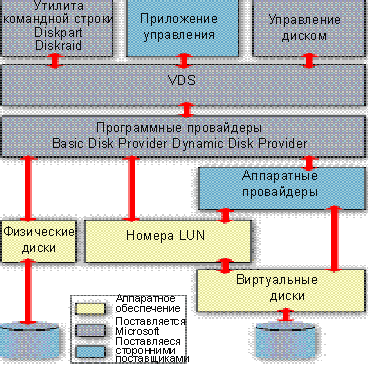 |
| Экран 1. Архитектура VDS. |
Какие функции выполняет VDS? Прежде всего, VDS играет роль координатора всех устройств и провайдеров памяти, связанных с операционной системой. Впервые Windows располагает единым «регулировщиком движения» для управления функциональностью хранилища данных, независимо от того, реализована эта функциональность в операционной системе или в продуктах независимых поставщиков. Кроме того, VDS обеспечивает необходимый уровень абстракции, устанавливая соответствие между физическими или виртуальными дисками аппаратных устройств и программно управляемыми дисками. VDS также координирует действия различных клиентов VDS (например, программ управления, инструментов командной строки), с помощью которых администраторы управляют хранилищами данных Windows. VDS обеспечивает такие базовые функции файловой системы, как выделение разделов, форматирование, назначение символов дисков и точек монтирования. И, наконец, VDS предоставляет доступ к обширному API управления хранилищами данных, через который Microsoft, независимые разработчики и даже администраторы Windows могут расширить функциональность VDS.
Функции, связанные с VDS
Windows 2003 располагает тремя вспомогательными функциями, связанными с VDS. Microsoft предоставляет двух провайдеров программных хранилищ: Basic Disk Provider и Dynamic Disk Provider. О различиях между базовыми и динамическими типами дисков можно прочитать в статье «Диски для серверов Windows — базового или динамического типа?» ( http://www.osp.ru/win2000/2003/01/088.htm ). Basic Disk Provider обеспечивает базовую функциональность, например выделение разделов и томов. Dynamic Disk Provider предоставляет дополнительные динамические возможности, в частности чередование и распределение данных по дискам, и обеспечивает отказоустойчивость, например RAID 5 и зеркалирование.
Третий компонент — набор административных инструментов, обеспечивающих интерфейс с VDS. Один из этих инструментов — оснастка Disk Management консоли управления Microsoft Management Console (MMC), хорошо знакомая большинству администраторов. Оснастка Disk Management системы Windows 2003 визуально не отличается от привычных программ Windows XP и Windows 2000, но в нее внесены изменения для прямой связи в VDS (это настоящий клиент VDS).
Еще один известный инструмент — запускаемая из командной строки утилита Diskpart. Diskpart поставляется также с XP и Windows 2000. Версия инструмента для Windows 2003 дополнена новыми командами. В результате администратор может запустить из командной строки функции SAN (например, указать параметры для автомонтируемых LUN и отмечать LUN как неактивные).
Последний инструмент, Diskraid, — новшество Windows 2003, он будет поставляться в составе пакета ресурсов Windows 2003. Как и Diskpart, Diskraid — инструмент командной строки, с помощью которого администраторы могут выполнять операции с LUN (например, создавать и удалять). Эти инструменты непосредственно связаны с VDS как клиенты и расширяют возможности управления хранилищами данных Windows.
Унификация VDS
Поставщики решений Windows для хранения данных быстро расширяют функциональность, и управлять процессом виртуализации становится все сложнее. Эта тенденция может затруднить администрирование систем Windows, если не будет проведена унификация методов управления и виртуализации хранилищ данных. Windows 2003 VDS обеспечивает точку унификации, так как администраторы и независимые поставщики получают открытую и расширяемую инфраструктуру, а компания Microsoft — очень стабильную и удобную для обслуживания платформу.
Джерри Кохран — автор выпусков Administrator и еженедельной редакторской колонки в выпусках новостей Exchange Administrator UPDATE ( http://www.win2000mag.net/email/ ). Старший консультант по вопросам технологий в группе Applied Microsoft Technologies Group в Compaq Global Services. С ним можно связаться по адресу: jerry.cochran@compaq.com .
Поделитесь материалом с коллегами и друзьями